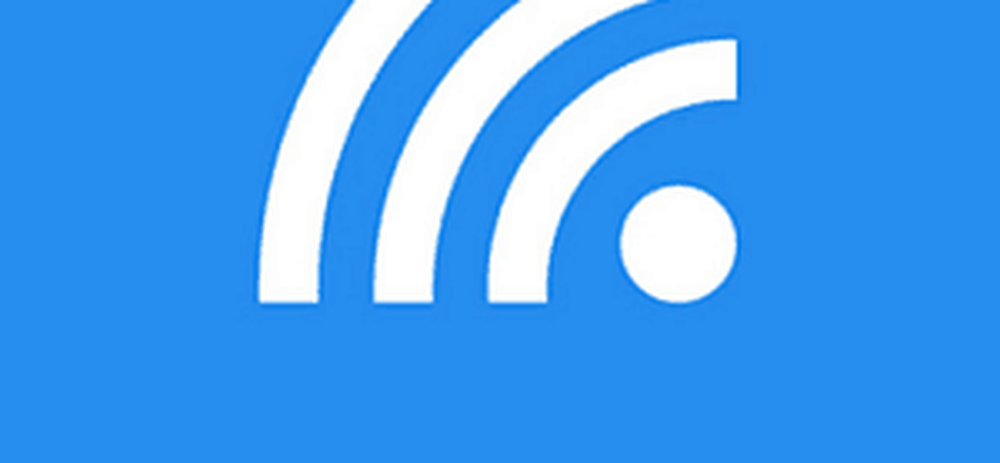Hur du gör din iPhone till en trådlös spårvägsmus och tangentbord

 Har du någonsin känt att pekplattmusen som inkluderades på din bärbara dator inte var tillräckligt bra? Kanske lite för liten eller inte känslig nog eller kanske har den inte tillräckligt med funktioner?
Har du någonsin känt att pekplattmusen som inkluderades på din bärbara dator inte var tillräckligt bra? Kanske lite för liten eller inte känslig nog eller kanske har den inte tillräckligt med funktioner?Personligen, när jag använder en bärbar dator om jag inte har en extra mushändig, kommer jag sluta gå galen att försöka använda den inbyggda styrplattan. Då tänkte jag på det; iPhone har en bra pekskärm! Det måste finnas ett sätt att utnyttja den grooviga pekskärmens förmåga och använda den när du inte har en mushändig.
Nu när iPhone 4 är ute, finns det många människor med bra ole 'iPhone 3G sitter runt att samla damm (jag är en av dem.) Låt oss ta en titt på en möjlig användning för dem, även om det här fungerar med iPhone 4 också.
Det finns flera olika "apps" där ute som kan hjälpa din iPhone att simulera en styrplatta, men de flesta kräver att du först "Jailbreak" enheten. Vissa är lite känsliga för att jailbreaking deras iPhone, så istället ska jag visa ett sätt att installera och använda en app som fungerar med standard Apple iPhone iOS-installationen. INGEN jailbreaking krävs och gillar nästan alla groovyPosts vi skriver om 100% GRATIS.
Hur gör din iPhone till en pekskärmsmus och ett tangentbord till din dator
Steg 1 - Ladda ner Logitech Touch Mouse Server
Appen som vi ska använda heter Touch Mouse, av Logitech. För att få det att fungera med din iPhone eller iPod Touch måste du först ladda ner skrivbordsserverapplikation för att låta din Apple-enhet ansluta till din dator korrekt. Ladda ner PC-programmet på den officiella Logitech Touch Mouse-webbplatsen. Du måste välja ditt operativsystem och sedan rulla nedåt.

Steg 2 - Ladda ner Logitech Touch Mouse Server
När du väl valt ditt operativsystem och bittyp kommer nedladdningslänken att visas längst ner på samma sida. Bläddra bara ner till den och Klick Det blåa Ladda ner mjukvara knapp.

Steg 3 - Installation
När du har avslutat nedladdningen av programmet kan du starta installationen. Installationsprocessen är oerhört enkel, så du behöver inte slösa tid på att gå igenom det. Bara Klick Nästa några gånger och gjort. Altfiol!
Steg 4 - Hämta datorns IP-adress
När du har installerat Logitech Touch Mouse Server visas den en liten ikon i systemfältet. Om det inte visas kan du behöva justera systemfältikonen.
Du kan Högerklicka systemikonen och Välj inställningar, och din IP-adress visas under server Status i popup-rutan. Alternativt, om du har svårt att få popup-rutan att ladda kan du hitta din IP-adress genom att följa vår snygga Windows 7-how-to. *
* Observera att du vill använda din lokala LAN-IP i 99% av fallen.

Steg 5 - Hämta och kör iPhone App
På din iPhone besöker App Store och gör en sökning efter "Tryck på musen."Det översta resultatet ska vara Touch Mouse av Logitech Inc., och det är det vi vill ladda ner. Efter att ha laddat ner, fortsätt och ladda den med Tappning applikationsikonen.

Steg 6 - Anslut TouchMouse till din dator
Peka på Mouse kommer att försöka ladda en lista över datorer som kör programmet Touch Mouse Server i ditt nätverk, men om du har nätverksdetektering är de inte fungerade trots att de visas. Ett säkert sätt att ansluta är att ange IP-adressen vi hittade tidigare i steg 4. Bara Kran den vita rutan på botten där det står "ange datorns IP-adress"Och sedan i nästa fönster stans i det IP-numret!

Du är satt, njut av!
Nu när du har anslutit, kommer TouchMouse-appen att öppna fönstret som låter dig använda den som en styrplatta. Du kan dra ditt finger över det svarta området för att flytta muspekaren, Dubbelklicka till Klick och Tryck Vänster och Höger knapparna upptill för att utföra snabbmus klick som om det var en riktig mus.
Den virtuella tangentbordsikonen kommer att popa ut det iOS-tangentbordet du känner och älskar, och när det är ute kan du skriva som om du använde ett riktigt tangentbord på din dator.

De ytterligare inställningarna kan du ändra, så du vill kolla på dessa och anpassa dem för att uppfylla dina önskemål.
Min övergripande erfarenhet med Touch Mouse är ganska groovy. Det verkar fungera lika bra, om inte bättre än de flesta trackpads som kommer inbyggda i datorer. Det gör också en groovy prank! Eftersom mjukvaran sänder via WiFi, fungerar iPhone-musen från ett ganska bra avstånd.
Du kan till och med få någon att tro att din dator har levt om du har några groovy fungerande färdigheter!